한글 글자 배경색 변경 및 제거 방법은?
엑셀이나 PDF에서 한글로 넘기게 되거나 다양한 이유로 한글 글자에 배경이 생길 때가 있습니다. 또는 필요에 따라 글자 배경색을 변경해야할 때가 있는데요. 오늘은 한글 글자 배경색을 바꾸는 2가지 방법에 대해 설명해 드리려고 합니다.
한글 글자 배경색 변경 및 제거 방법
총 2가지의 방법이 있습니다. 첫 번째는, 글자 모양을 이용한 변경방법과 두 번째는, 형광팬을 이용한 방법입니다. 사진과 함께 아주 쉽게 글자 배경색을 변경하는 방법에 대해 설명해 드리겠습니다.
1. 글자 모양을 이용한 한글 글자색 변경 및 제거 방법
아래 글자와 같이 글자에 배경이 있다고 생각해봅시다.

첫째, 먼저 글자 배경색을 바꿀 부분을 드래그 해줍니다. 아래와 같이요.

둘째 ALT+L 을 눌려줍니다. 만약 안되시는 분은 한/영키를 다시 눌려보시고 ALT+L을 눌려보시길 바랍니다.
그럼 아래와 같이 글자 모양이 나오게 되는데요. 음영색을 눌려서 없음을 눌려주시고 설정 키를 눌려주세요.
만약 글자 배경색을 설정하고 싶다면, 원하는 칼라를 클릭하시면 됩니다.
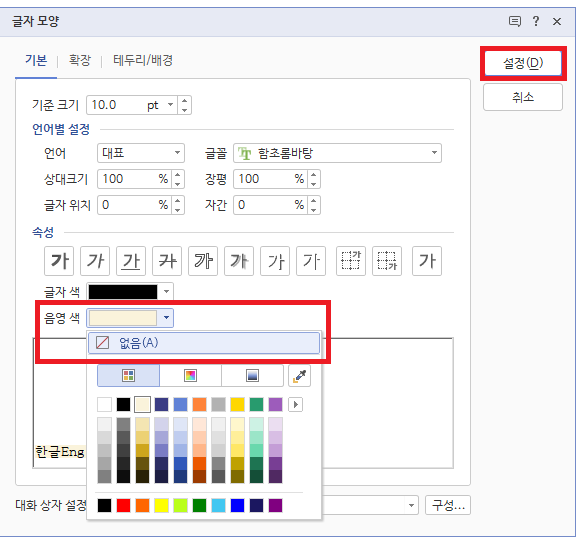
셋째, 그럼 아래와 같이 한글 글자 색이 제거가 되는 것을 알 수 있습니다.
.

2. 형광팬을 이용한 한글 글자색 변경 및 제거 방법
보통은 위에 첫 번째 방법인 글자 모양을 이용한 변경으로 해결이 됩니다만, 만약 해결이 되지 않으면 형광팬을 이용해보시는 것도 좋습니다.
첫째, 아래 글자와 같이 배경이 있다고 생각해봅니다.

둘째, 변경하고 싶은 글자 길이만큼 드래그를 해주세요.

셋째, 서식 - 형광팬 - 없음을 누르게 되면 글자 배경색을 제거할 수 있습니다. 만약, 원하는 글자배경색이 있다면 원하시는 컬러를 클릭하시면 되겠습니다.
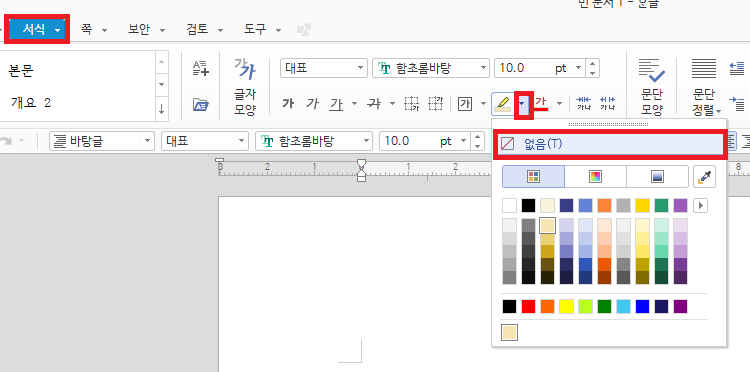
없음을 이용하니 글자 배경색이 제거됨을 알 수 있습니다.^^

오늘은 한글 글자 배경색을 제거하거나 변경하는 방법에 대해 알아보았습니다. 도움이 되셨으면 좋겠습니다.
pdf파일을 한글파일로 변환하는 방법 2가지
pdf파일을 한글파일로 변환하는 방법에 대해 소개해드리려고 합니다. 여러분이 회사나 대학교 과제 등에서 pdf를 받게 되면 편집을 조금 더 편리하기 위해서 등의 pdf파일을 한글파일로 변환할 때
commonsense000.tistory.com
'컴퓨터 office 자료 모음 > 한글' 카테고리의 다른 글
| 한글 단축키 모음, 업무 효율 높이기! (1) | 2023.01.13 |
|---|---|
| 한글, 엑셀 파일 pdf 변환 방법 (1) | 2022.03.26 |


댓글